
 hi
hi  English
English  Español
Español  中國人
中國人  Tiếng Việt
Tiếng Việt  Deutsch
Deutsch  Українська
Українська  Português
Português  Français
Français  Türkçe
Türkçe  한국인
한국인  Italiano
Italiano  Gaeilge
Gaeilge  اردو
اردو  Indonesia
Indonesia  Polski
Polski वास्तव में, Spotify आज सबसे लोकप्रिय ऑडियो, वीडियो और पॉडकास्ट स्ट्रीमिंग सेवाओं में से एक है। हालांकि, यह क्षेत्रीय सीमाओं के कारण कुछ देशों से प्रतिबंधित है और यह उपयोगकर्ताओं को Spotify के लॉन्च और संचालन के साथ संघर्ष करने का कारण बनता है। अन्य उपयोगकर्ता भी समस्याओं का अनुभव करते हैं जब अपने खातों में लॉग इन करने की कोशिश करते हैं, तो वे नेटवर्क प्रतिबंधों के कारण समस्याओं का सामना करते हैं। इस मामले में, निम्न गाइड अधिकांश उपयोगकर्ताओं के लिए बेहद आसान होगा क्योंकि यह बताता है कि कैसे एक प्रॉक्सी सर्वर सेट किया जाए और स्पॉटिफ़ के साथ -साथ किसी भी देश के प्रतिबंधों को बायपास करते समय आप अन्य मुद्दों को कैसे हल कर सकें।
Spotify का डेस्कटॉप एप्लिकेशन उपयोगकर्ताओं को प्रोग्राम की सेटिंग्स के माध्यम से प्रॉक्सी जोड़ने के लिए एक्सेस देता है। यहां आपको एक Spotify प्रॉक्सी सेवा सेट करने के लिए क्या करना है।
Socks5 प्रॉक्सी का उपयोग अत्यधिक अनुशंसित किया जाता है जब यह Spotify का उपयोग करने की बात आती है, तो ये प्रॉक्सी विभिन्न प्रकार के ट्रैफ़िक से निपटने में सक्षम होते हैं जिसमें वीडियो स्ट्रीमिंग और वेब सर्फिंग शामिल हैं। HTTP Proxies के विपरीत, Socks5 Proxies के पास उन्नत सुरक्षा सुविधाएँ हैं और, कम विलंबता के कारण वे अधिक प्रभावी हैं। इसके अलावा, वे HTTP प्रॉक्सी की तुलना में अधिक आकर्षक हैं क्योंकि वे टीसीपी और यूडीपी पैकेट दोनों को प्रसारित करने में सक्षम हैं। Spotify का उपयोग करते समय यह विशेष रूप से उपयोगी है क्योंकि यह एक स्ट्रीमिंग एप्लिकेशन है।
Spotify एप्लिकेशन लॉन्च करें और लॉगिन स्क्रीन पर रहते हुए, "सेटिंग्स" विकल्प पर क्लिक करें।
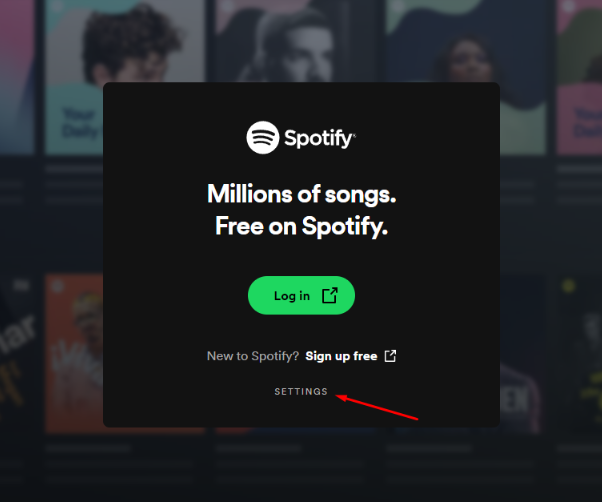
एक निजी प्रॉक्सी सर्वर का उपयोग करते हुए, आपको आईपी पते और पोर्ट नंबर को निर्दिष्ट करने के अलावा एक उपयोगकर्ता नाम और पासवर्ड प्रदान करना चाहिए।
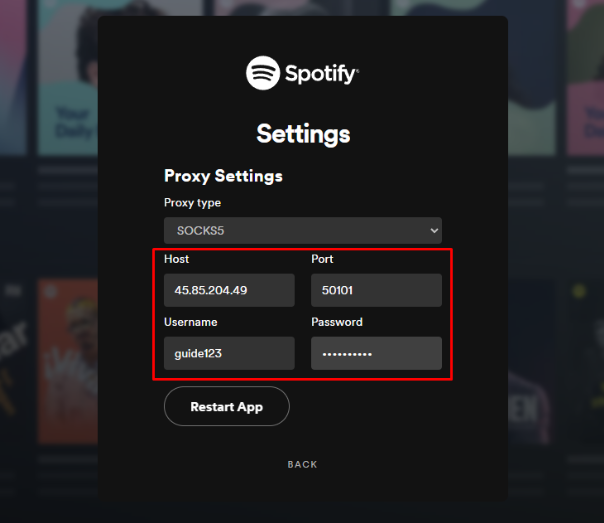
सभी विवरण भरे जाने के बाद, "RESTART APP" बटन को हिट करें। यदि आप Spotify के लिए प्रॉक्सी सेवा को अक्षम करना चाहते हैं, तो बस प्रॉक्सी सर्वर प्रकारों की ड्रॉपडाउन सूची से "नो प्रॉक्सी" पर क्लिक करें। यह कार्रवाई प्रॉक्सी सेवा को बंद कर देगी, जिससे स्पॉटिफाई को बिना किसी मध्यस्थ के सीधे नेटवर्क से कनेक्ट करने की अनुमति मिलेगी, जैसे कि यह सामान्य परिदृश्यों में कैसे काम करेगा।
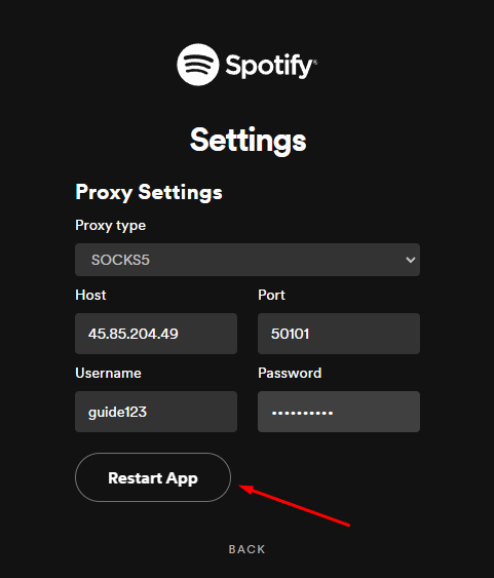
अब जब एप्लिकेशन को फिर से शुरू कर दिया गया है, तो साइन करने के लिए अपना खाता जानकारी दर्ज करें। प्रॉक्सी अब सेट हो गया है।
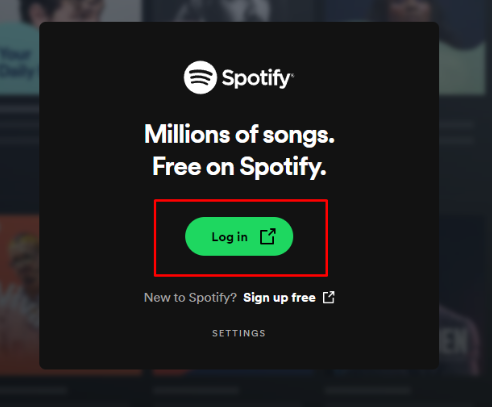
यदि प्रॉक्सी सर्वर निष्क्रिय है, तो आप अपने SPROTIFY प्रोफ़ाइल तक पहुंचने में सक्षम नहीं हो सकते हैं। इसलिए यदि आप अभी भी उस तक पहुंचने में सक्षम हैं, तो प्रॉक्सी सर्वर ऑपरेशन में हैं। हालांकि, उन स्थितियों में जहां एक प्रॉक्सी सर्वर नीचे है, फिर समस्याओं को सुलझाने के लिए अपने सेवा प्रदाता से संपर्क करें। इसके अलावा, किसी भी प्रॉक्सी समस्या से जुड़ी परिस्थितियों में, उन्हें अन्य सॉफ़्टवेयर जैसे Proxifier या Firefox ब्राउज़र के साथ परीक्षण करना समझदारी होगी क्योंकि परीक्षण और कॉन्फ़िगरेशन में कुछ मिनट लगेंगे।
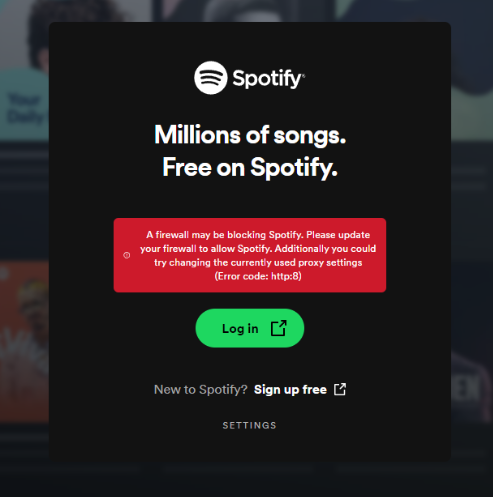
कुछ मामलों में, प्रॉक्सी सेवा सेटिंग्स का उपयोग करना पर्याप्त नहीं है, और जब आप अपने Spotify खाते में साइन इन करने का प्रयास करते हैं, तो आप Spotify प्रॉक्सी सेवा त्रुटि का सामना कर सकते हैं। विशेष रूप से, त्रुटि संदेश में कहा गया है, "एक फ़ायरवॉल Spotify को अवरुद्ध कर सकता है"। यह समस्या तब होती है जब एप्लिकेशन के लिए एक्सेस को फ़ायरवॉल की कॉन्फ़िगर सेटिंग्स में अस्वीकार कर दिया जाता है। इस त्रुटि को ठीक करने के लिए, आपको अगले ब्लॉकों में दिखाए जाने वाले कार्यों का एक सेट करना होगा।
टास्कबार पर विंडोज आइकन का पता लगाएँ और खोज क्षेत्र में "फ़ायरवॉल" टाइप करें। अगला, "फ़ायरवॉल और नेटवर्क सुरक्षा" के विकल्प पर क्लिक करें।
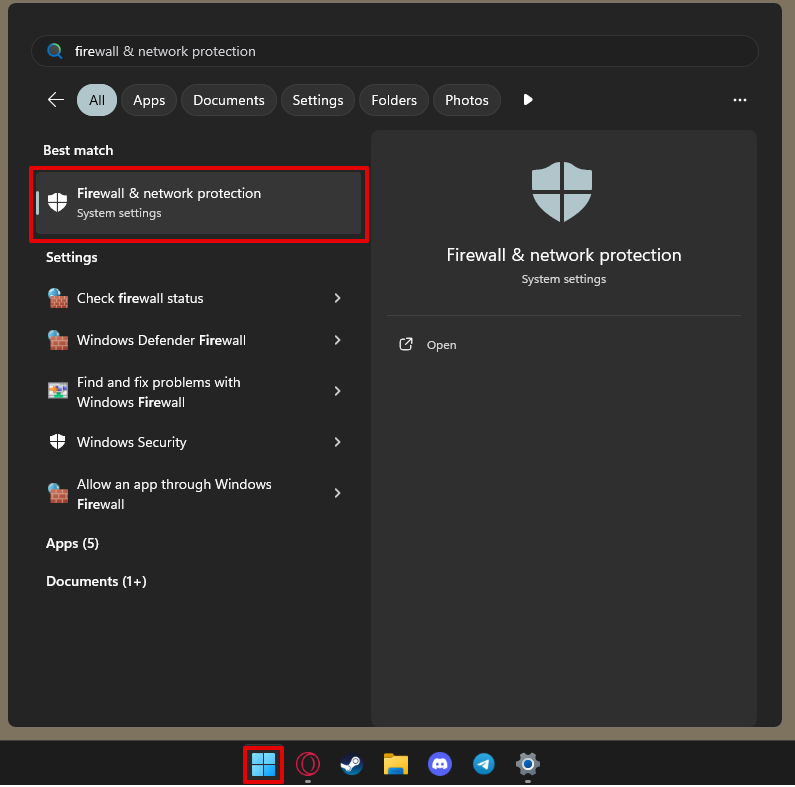
अब, मेनू बार के माध्यम से "फ़ायरवॉल पर ऐप्स की अनुमति दें" के विकल्प पर आगे बढ़ें।
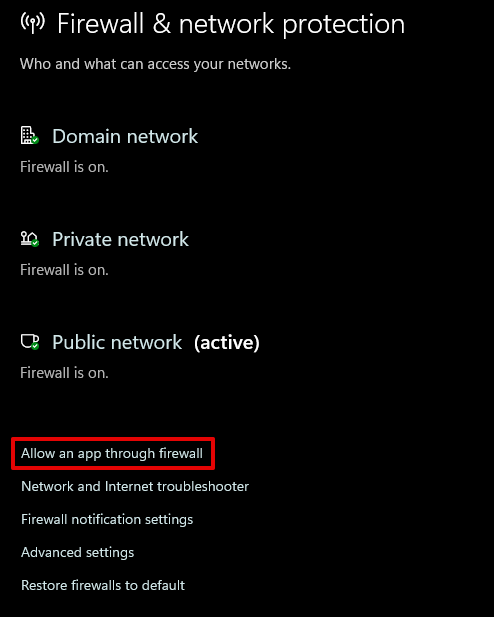
पॉप-अप विंडो में, "सेटिंग्स बदलें" पर क्लिक करें, फिर उस एप्लिकेशन के बगल में चेकबॉक्स का चयन करके आगे बढ़ें, जिसके लिए आप सेटिंग्स बदलना चाहते हैं। विंडो को बंद करने के लिए "ओके" पर क्लिक करें और इसे सेट करना समाप्त करें।
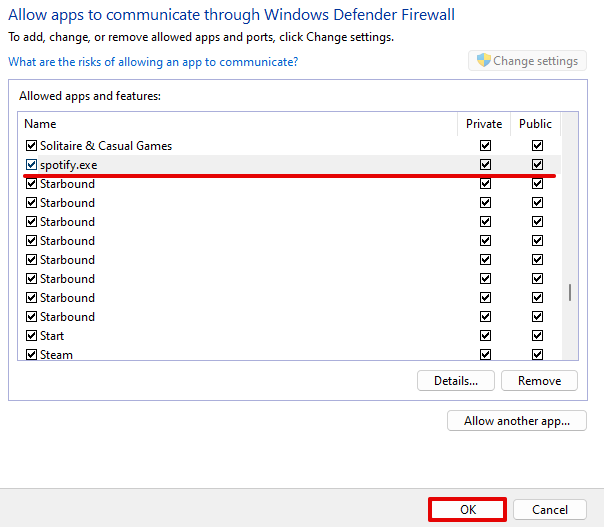
उपरोक्त इन निर्देशों को करने के बाद, आपको अब वह त्रुटि संदेश नहीं मिलेगा, जिसमें कहा गया है कि हर बार जब आप एक प्रॉक्सी के साथ एप्लिकेशन को चलाने का प्रयास करते हैं, तो "एक फ़ायरवॉल Spotify को अवरुद्ध कर सकता है"।
Spotify के साथ संयोजन में प्रॉक्सी सर्वर का उपयोग कुछ मुद्दों में हो सकता है जिसे हम नीचे और अधिक विस्तार से समझाएंगे।
प्रॉक्सी प्रमाणीकरण मुद्दे। यदि किसी भी कारण से आप प्रॉक्सी को लॉगिन करने में असमर्थ हैं, तो यह जांचने का प्रयास करें कि क्या:
कनेक्शन टाइमआउट या धीमा प्रदर्शन। यह कहने के लिए पर्याप्त है कि प्रदर्शन अंतराल या कई सर्वरों से जुड़ने में कठिनाई हो सकती है:
यदि आप इन प्रदर्शन मुद्दों पर चल रहे हैं, तो एक प्रॉक्सी सर्वर का उपयोग करने की कोशिश करना उचित है जो आपके स्थान के सबसे करीब है या यदि आप कर सकते हैं, तो इस प्रॉक्सी की सेटिंग्स के बारे में प्रॉक्सी सेवा प्रदाता से बात करें। वे ऐसे मामलों में आपकी मदद कर सकते हैं।
अब, आइए इस सवाल का जवाब दें: Spotify में प्रॉक्सी सेवा का उपयोग करने का उद्देश्य क्या है?
Spotify पर एक प्रॉक्सी स्थापित करने से आप अधिक स्वतंत्र रूप से सामग्री का उपभोग कर सकते हैं, जबकि बढ़ी हुई सुरक्षा के लिए अपनी ऑनलाइन पहचान को छिपाने में सक्षम हैं।
प्रतिबंधित क्षेत्रों में Spotify तक पहुँच:
प्रॉक्सी आसानी से कुछ देशों के आसपास के किसी भी प्रतिबंध को स्ट्रीमिंग सेवाओं के लिए आवश्यक अनुमतियाँ दे सकते हैं, यहां तक कि जब देश अवरुद्ध हो जाता है, तब भी आपको स्पॉटिफ़ के संगीत लाइब्रेरी तक पहुंचने की अनुमति मिलती है जहाँ भी आप हैं।
अपनी गोपनीयता और गुमनामी की रक्षा करना:
प्रॉक्सी, हैकर्स या किसी और की संभावना को समाप्त कर देता है, जो किसी भी व्यक्तिगत डेटा एक्सपोज़र की रक्षा और हटाने के दौरान उपयोगकर्ताओं को आईपी पते को छिपाकर आपकी निजी जानकारी का दुरुपयोग करता है।
कॉन्फ़िगर किए गए उचित मापदंडों के साथ, एक प्रॉक्सी संगीत तक पहुंच प्राप्त करने में बहुत मदद कर सकता है जो नेटवर्क पर अपनी गोपनीयता से समझौता किए बिना प्यार करता है, न ही इन गतिविधियों के दौरान सुरक्षा।
संक्षेप में, यह निजी प्रॉक्सी का उपयोग करने की सिफारिश की जाती है जैसे कि ISP प्रॉक्सी उन देशों से जो Spotify तक पहुंच की अनुमति देते हैं और जो तेजी से कनेक्शन की गति प्रदान करते हैं। दूसरी ओर, मुफ्त सार्वजनिक परदे के दशक दुर्लभ मामलों में भरोसेमंद हैं और साथ ही साथ धीमे भी होने की संभावना है।
टिप्पणियाँ: 0